- Auteur Lauren Nevill [email protected].
- Public 2024-01-11 01:06.
- Dernière modifié 2025-01-23 15:19.
De nombreux programmes nécessitent l'ouverture de ports pour accéder à Internet. Cela doit être fait avec prudence, car des programmes malveillants et des virus peuvent accéder à votre ordinateur si les ports ne sont pas ouverts correctement.

Nécessaire
- - routeur ou routeur, son nom de modèle;
- - l'adresse du routeur dans le réseau;
- - login et mot de passe pour accéder à l'interface web du routeur;
- - accès à Internet;
- - le programme pour lequel vous souhaitez ouvrir une plage de ports, ou une liste de ports.
Instructions
Étape 1
Si vous souhaitez ouvrir une gamme de ports, vous devez d'abord connaître le nom exact du modèle de votre routeur. Vous pouvez le voir sur le routeur lui-même, le panneau arrière affiche généralement le nom du fabricant, du modèle, de la série. Vous pouvez également trouver le nom du routeur sur la boîte à partir de l'appareil ou dans le manuel d'instructions.

Étape 2
Ouvrez votre navigateur et saisissez l'adresse de votre routeur dans la barre d'adresse. L'adresse réseau standard du routeur est 192.168.1.1. Lorsque vous entrez cette adresse et appuyez sur la touche Entrée, la page d'entrée de l'interface Web de l'appareil devrait se charger, où vous devez entrer les informations de connexion: nom d'utilisateur et mot de passe. Par défaut, login: admin, mot de passe: admin.
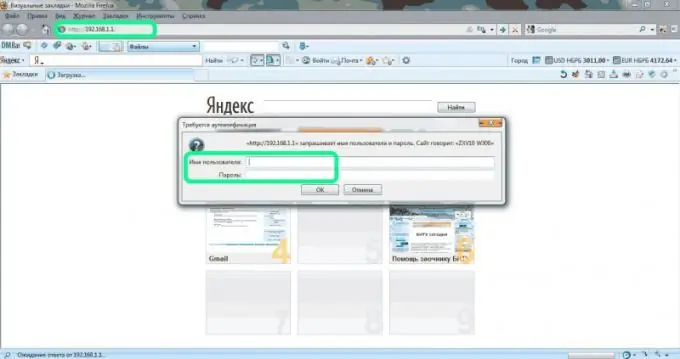
Étape 3
Dans un nouvel onglet, accédez à PortForward.com. Sélectionnez Routeurs dans le menu du haut, sélectionnez le premier élément Port Forwarding Guides dans la liste déroulante et accédez-y. Sur le côté gauche du site, sous le menu de la fenêtre de recherche de modèle, sélectionnez d'abord la société de votre modem, puis son modèle et cliquez sur le bouton Rechercher.
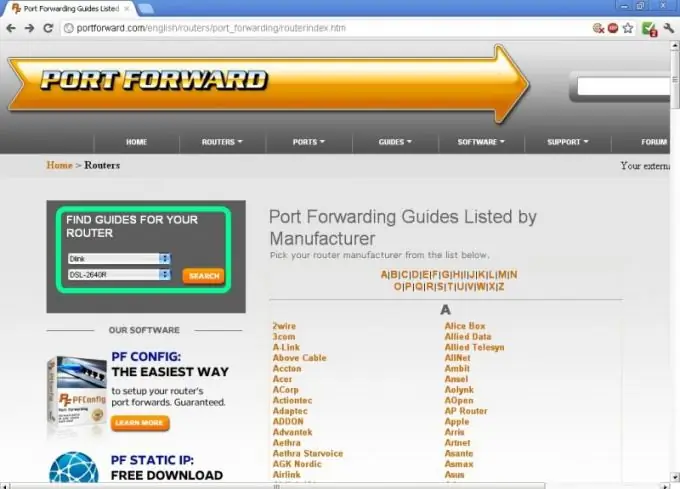
Étape 4
Vous pouvez également sélectionner le nom de votre routeur dans la liste à droite du site. Après avoir choisi une entreprise, il vous sera demandé de spécifier le modèle de routeur.
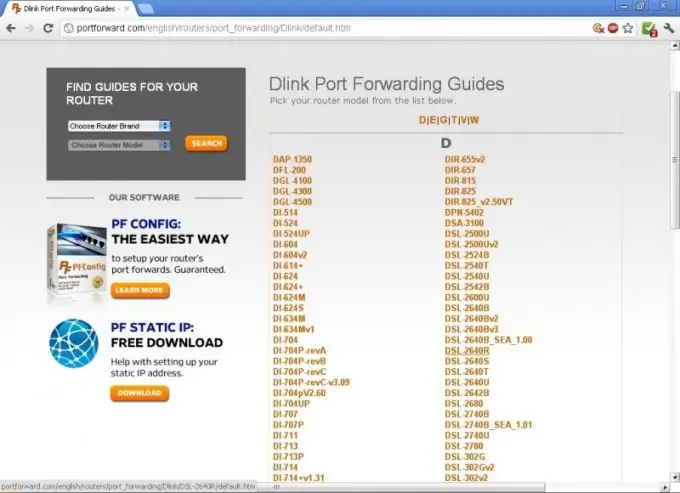
Étape 5
Après avoir sélectionné votre routeur, vous devez spécifier pour quel programme vous allez ouvrir la plage de ports. Trouvez-le dans la liste des programmes et suivez le lien. Si vous souhaitez simplement ouvrir une plage de ports, vous devez choisir un programme pour lequel vous pouvez ouvrir plusieurs ports à la fois. Par exemple, sélectionnez le jeu Battlefield 2.
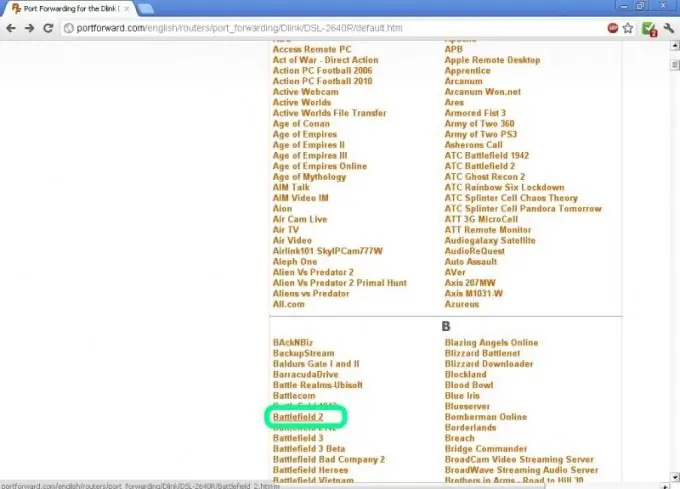
Étape 6
Suivez les instructions sur le site Web pour ouvrir la plage de ports via l'interface Web du routeur. Portez une attention particulière aux éléments Publick Start Port et Publick End Port. Sur la première ligne, vous devez spécifier le début de la plage de ports, sur la seconde, la fin.
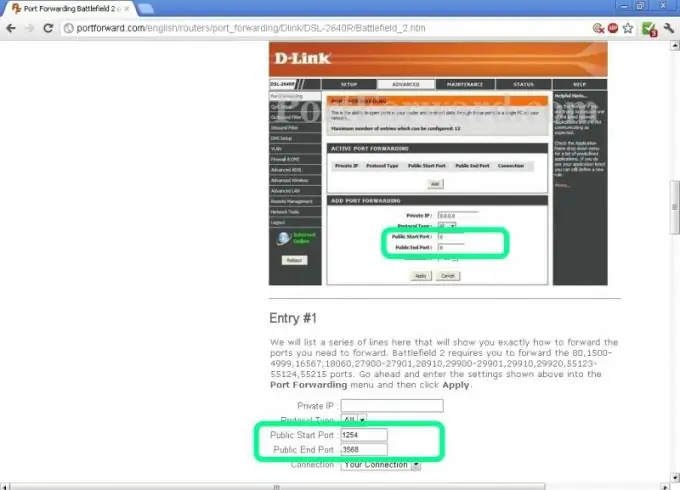
Étape 7
Si vous avez des difficultés à comprendre l'anglais, utilisez notre service de traduction en ligne. Copiez l'adresse de la page d'instructions et collez le lien dans la fenêtre de traduction. Appuyez sur la touche Entrée. Le traducteur traduira la page et vous pourrez comprendre les instructions.






